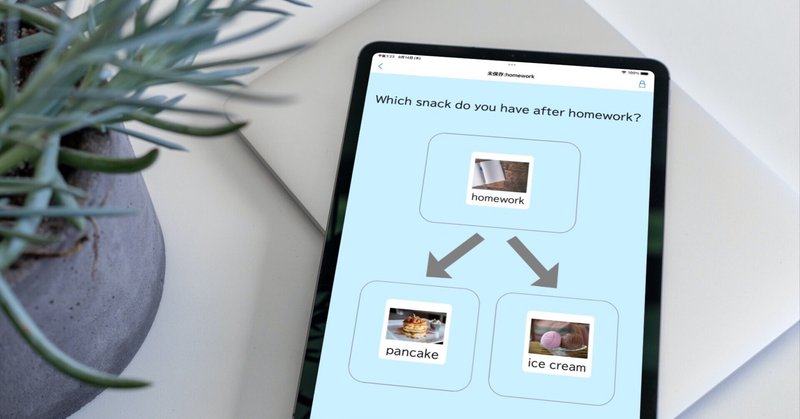
絵カードボード テンプレート活用法
はじめに
この記事は、iOSアプリ絵カードボードを使って新たにテンプレートを作成する方法と、作成したテンプレートを利用して絵カードボードを作成する方法を解説します。
題材
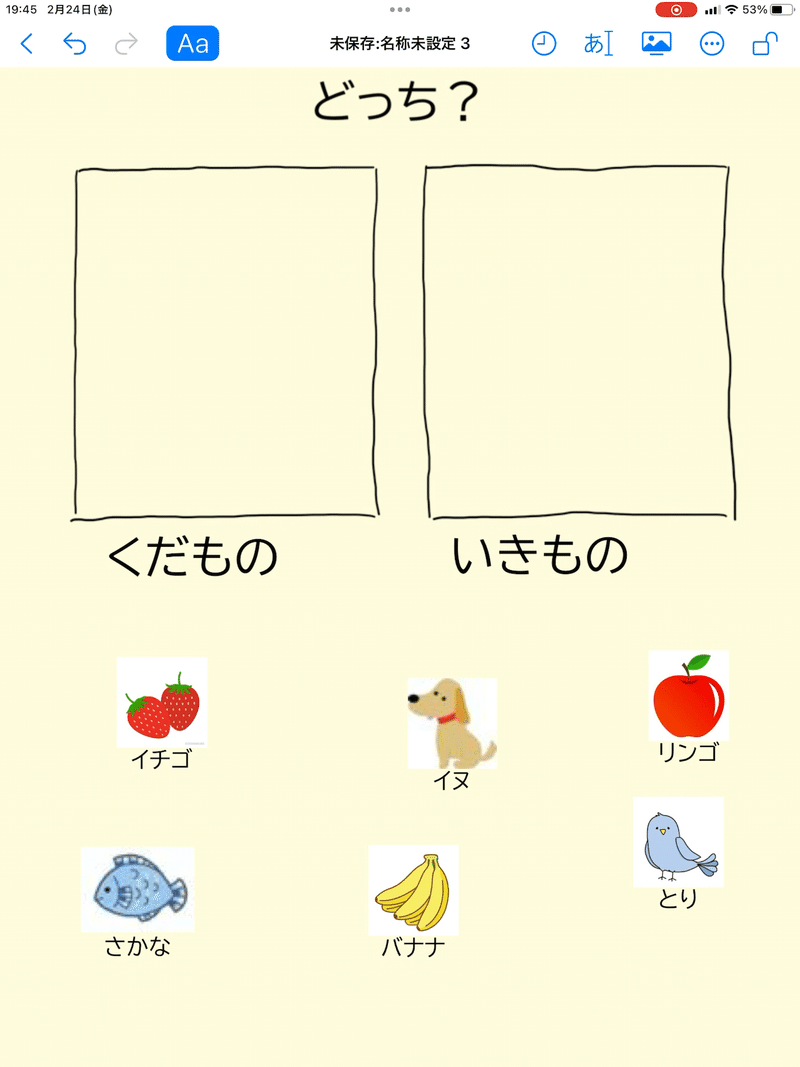
テンプレート作成
新規ファイル作成
1.+を押す

このファイルはテンプレート専用のファイルにします。
将来、テンプレートを修正する場合などに利用します。
+マークのアイコンを押すと新しいファイルを作成します。
テンプレート選択
2.「テンプレート」を選ぶ
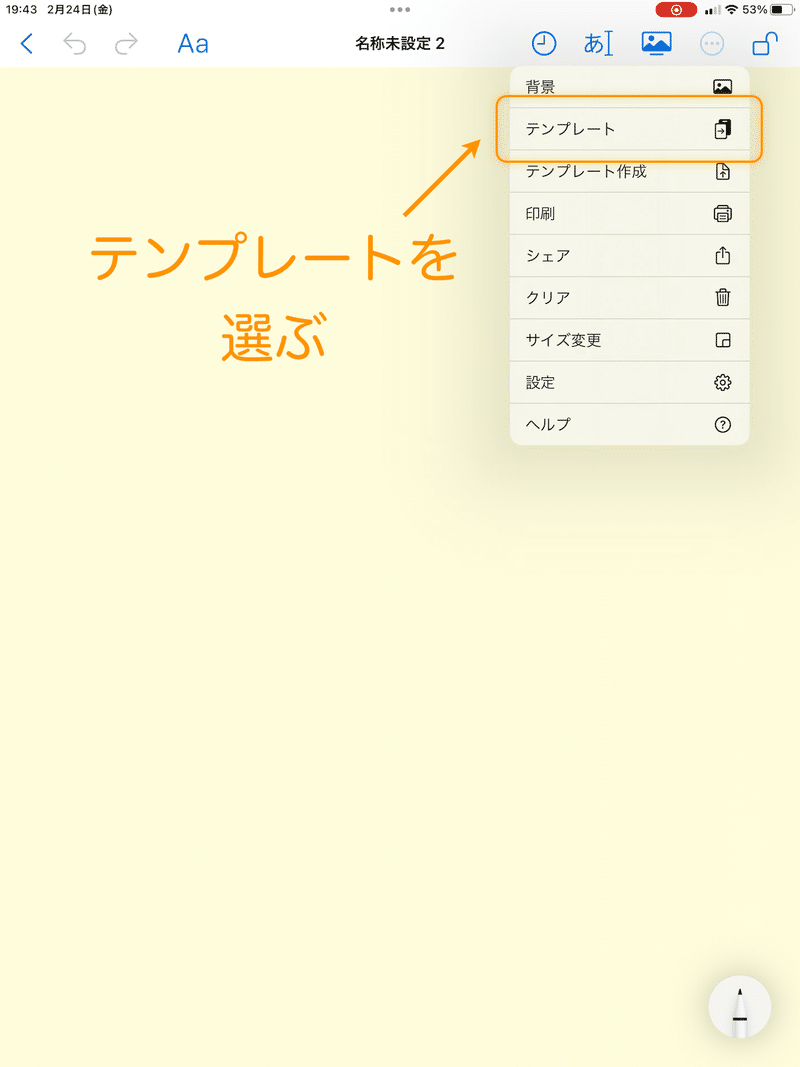
3.方眼テンプレートを選ぶ

4.方眼テンプレートがセットされました

この罫線をガイドにして枠線を手書きします。
タイトル記入
5.タイトルを手書き(スクリブル)で書く。

白紙テンプレート設定
6.方眼テンプレートを解除

7.「テンプレート」を選ぶ
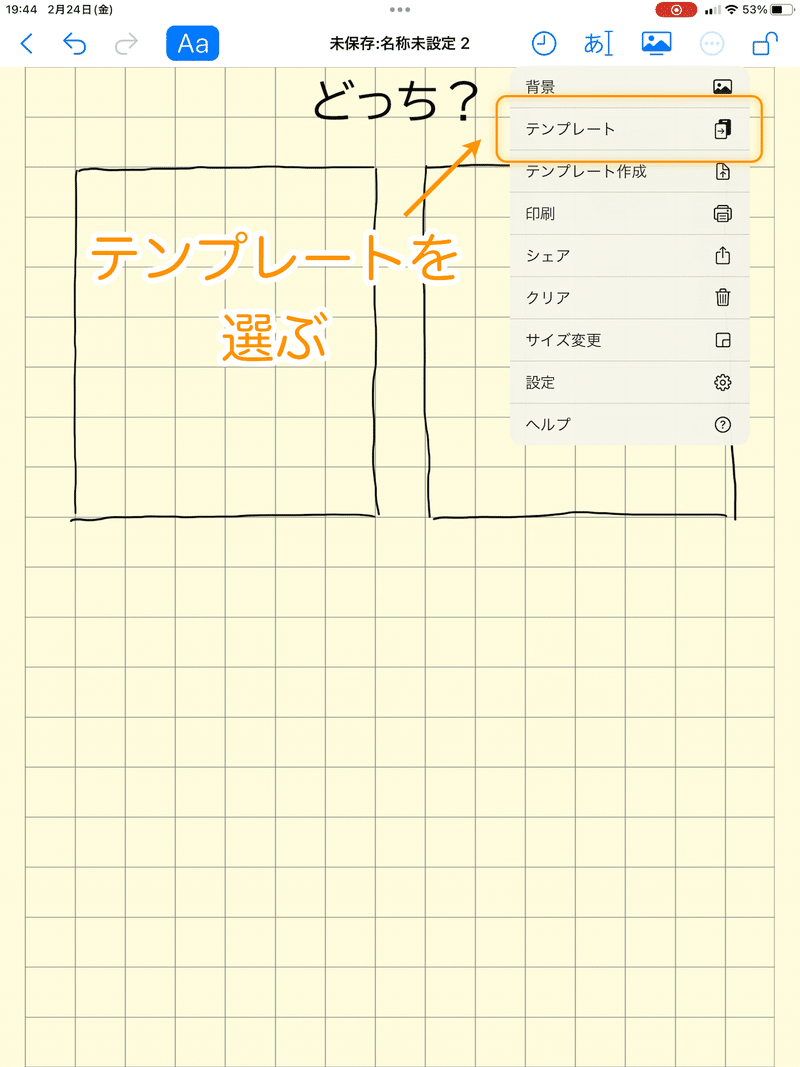
8.白紙テンプレートを選ぶ
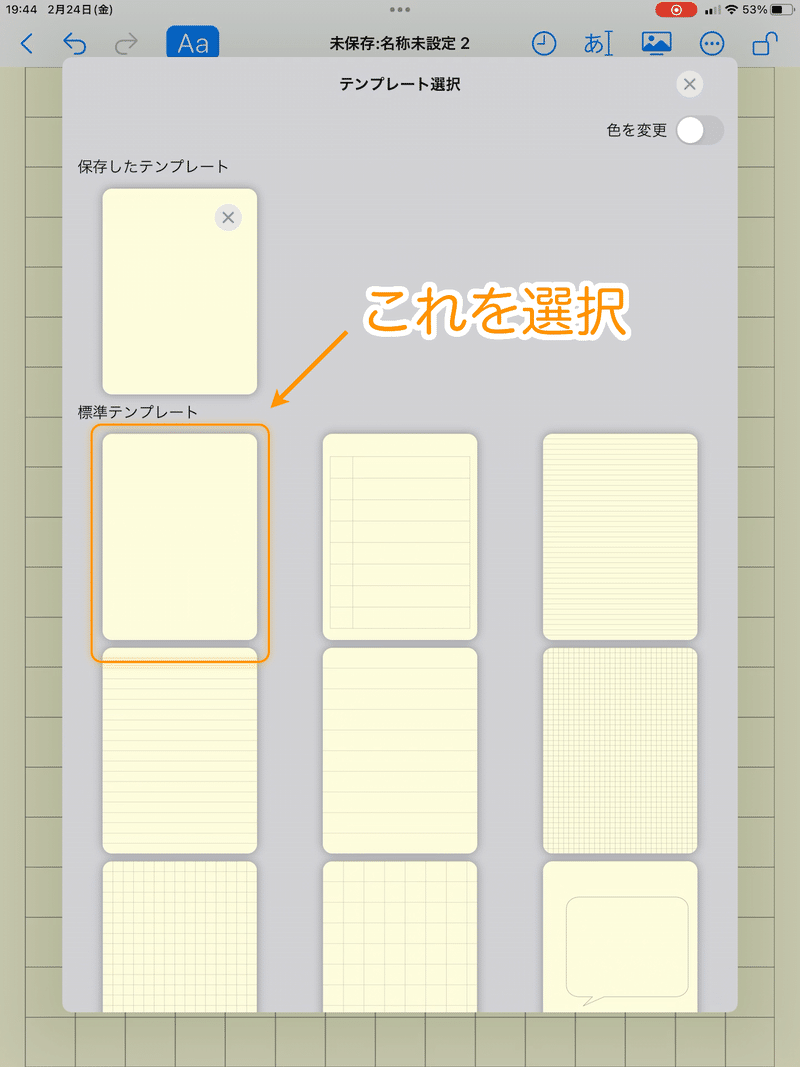
9.テンプレート完成

この画面をテンプレートとして保存します。
テンプレート保存
10.「テンプレート作成」を選ぶ

11.「OK」を押す

OKを押します。
12.「テンプレート」を選ぶ
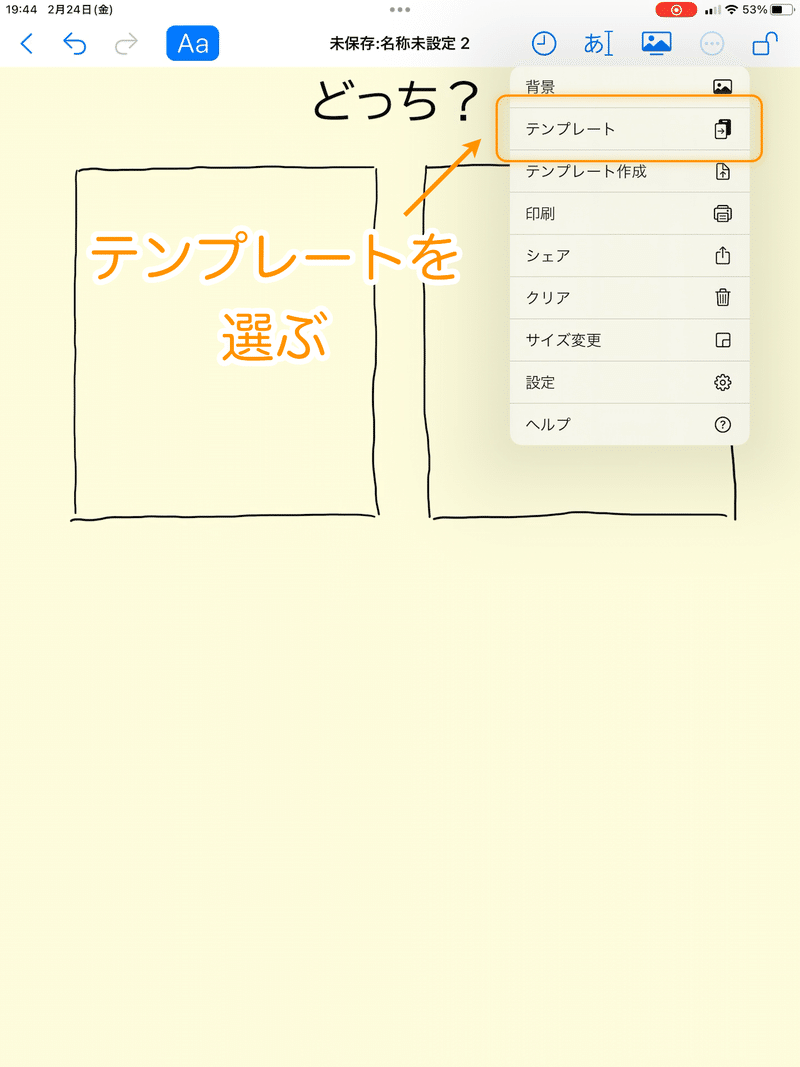
再度テンプレートを選びます。
13.テンプレートが保存されたことを確認する

これでテンプレートの完成です。
14.ファイルを閉じる

療育課題ボード作成
15.+を押す

まず新しいファイルを作ります。
テンプレート指定
16.「テンプレート」を選ぶ

17.作成したテンプレートを選ぶ
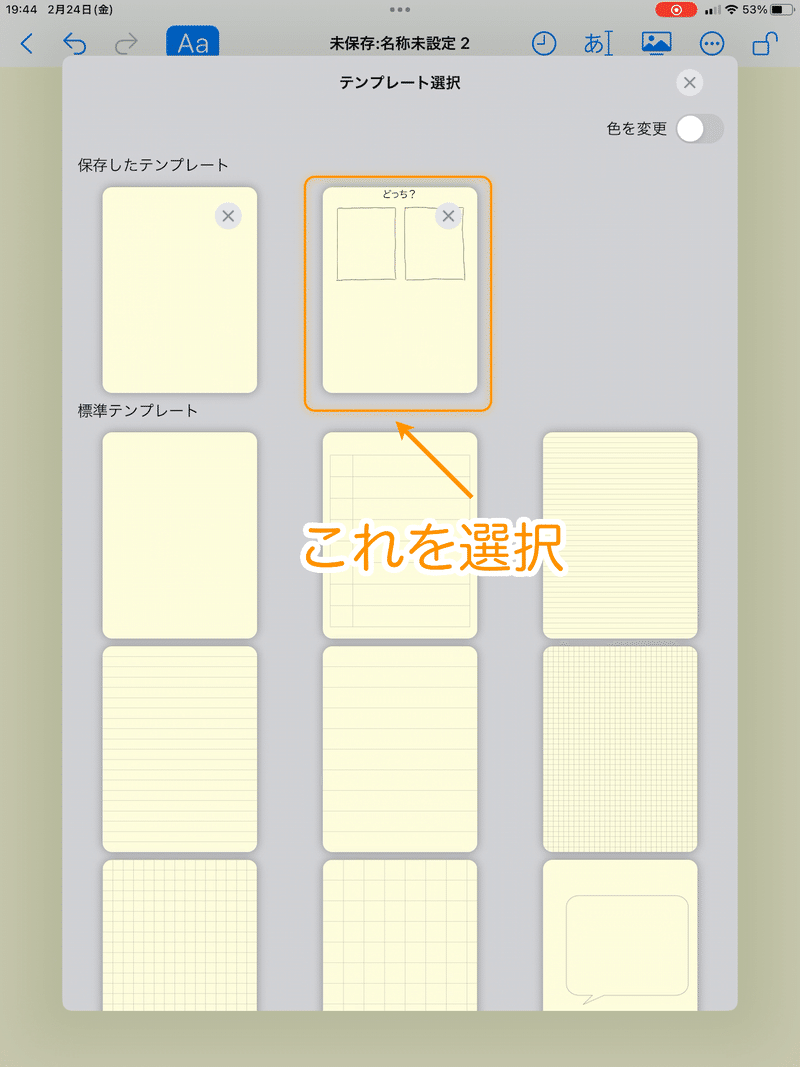
グループ名を記入
18.手書き(スクリブル)でグループ名を記入する
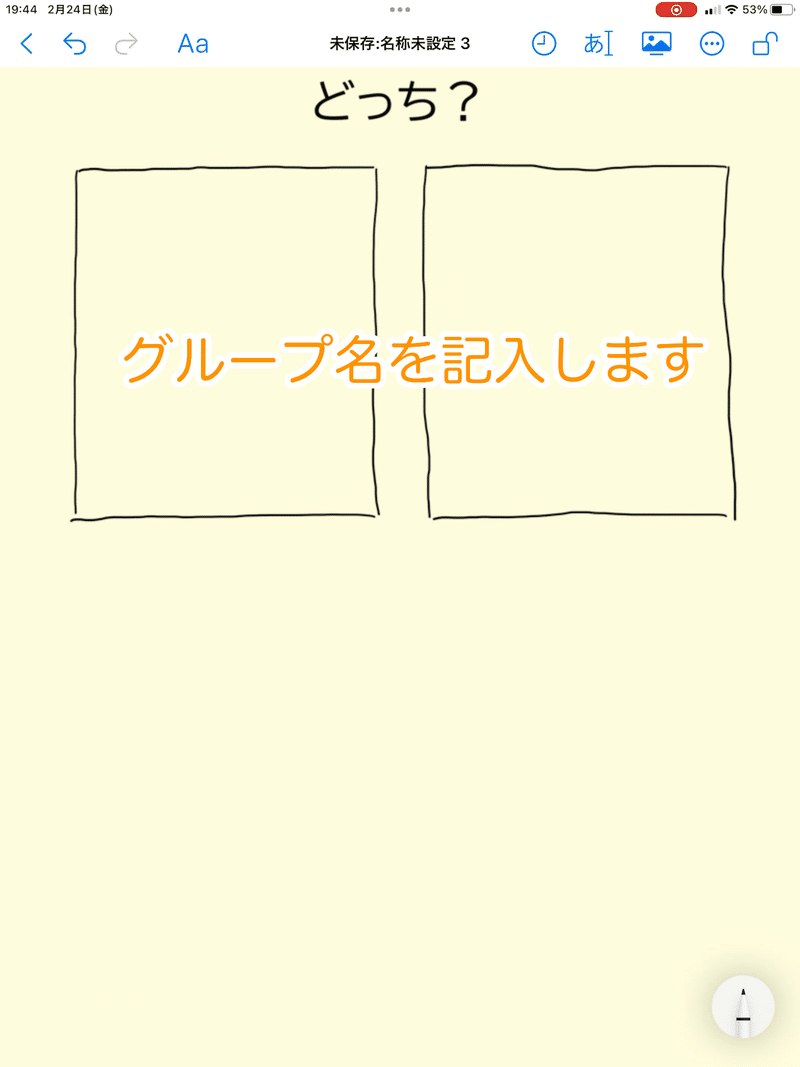
絵カード追加
19.絵カードを追加する
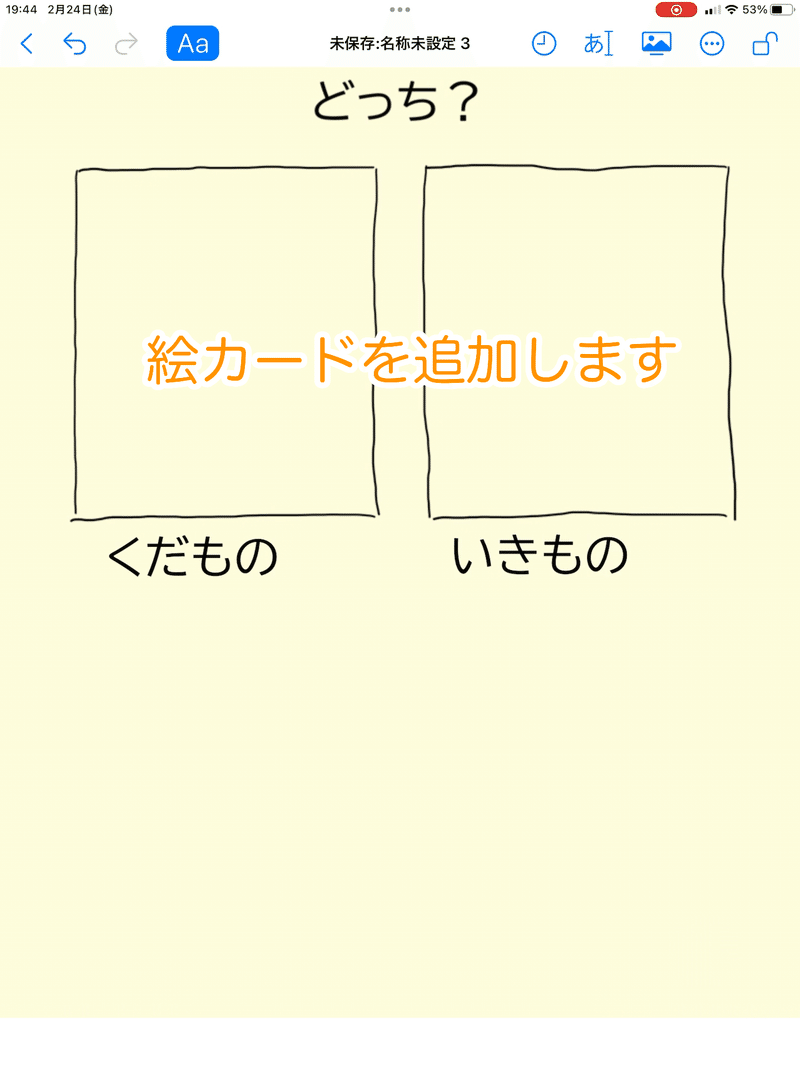
20.追加した絵カードを配置して完成
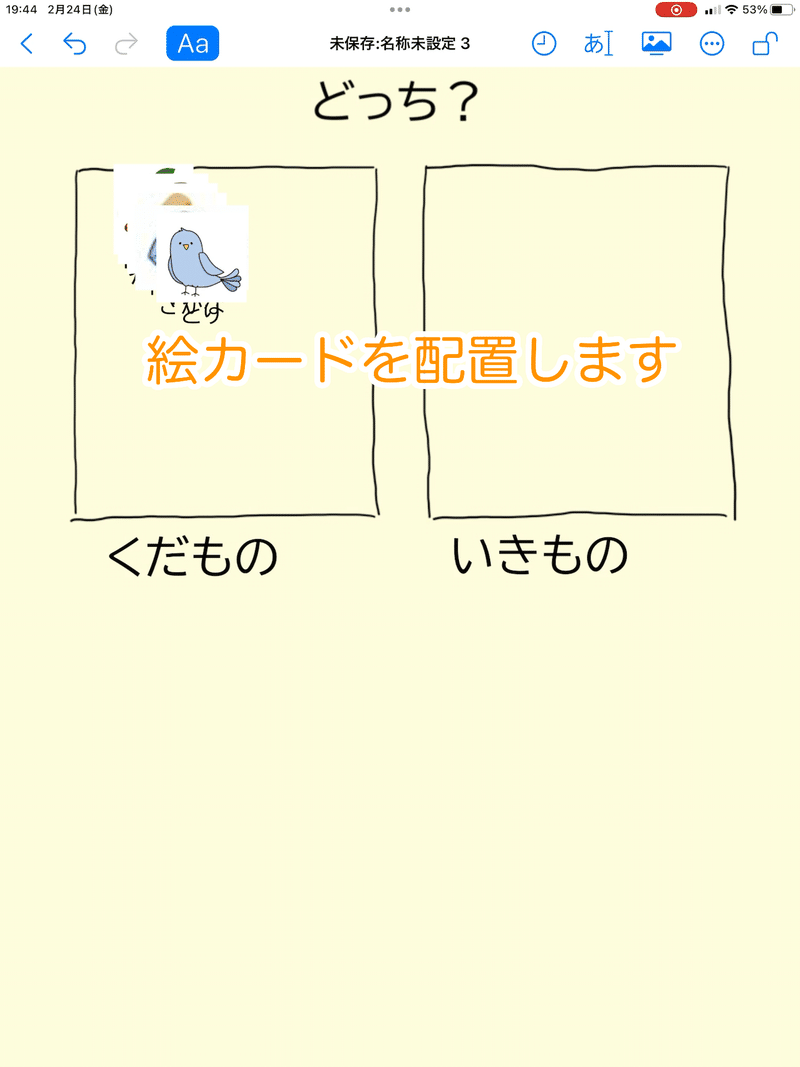
療育課題ボードを使用
21.プレーモードに切り替える
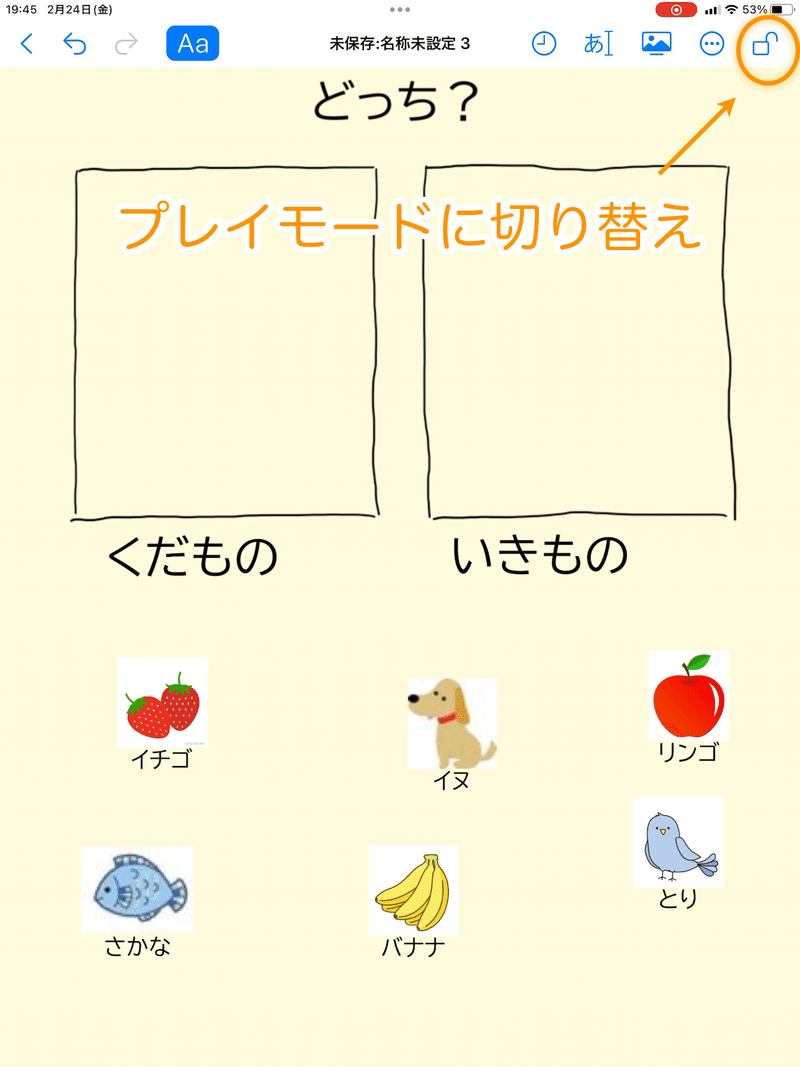
早速、プレイモードにして使ってみましょう。
22.「プレイ」を選ぶ

このボードを障害ある人に手渡し、絵カードを動かして分類してもらいましょう。
23.おわり

上記の内容の動画もあります。
この記事が気に入ったらサポートをしてみませんか?
